Основные команды главного меню ML
Работа с меню в ML подобна работе с меню программ Microsoft Office.Многие элементы меню имеют для быстрого вызова команд горячие клавиши (их можно видеть справа от команды, например, Copy→Ctrl+C и т.п.).
Рассмотрим состав и назначение некоторых команд меню.
Работа с файлами.Пункт меню File cодержит следующие команды (рис. 2):
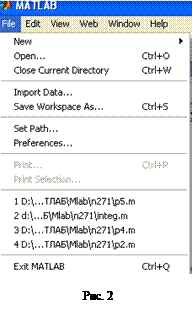 New – m-file – позволяет создать новый m-файл в редакторе ML;
New – m-file – позволяет создать новый m-файл в редакторе ML;
Open – позволяет открыть имеющийся m-файл;
Save Workspace – позволяет сохранить переменные рабочего пространства;
Set Path – позволяет установить путь, указывающий расположение m-файлов;
Preferences – позволяет отображать диалоговое окно, в котором можно настроить различные параметры системы.
В окне пункта меню File отображаются имена четырех последних файлов, к которым обращался пользователь.
Все файлы, которые будут созданы студентом в ML, должны храниться в предназначенной для этого папке, где разрешено сохранение файлов: на диске C: (C:\USERS\<папка>) или на сервере (N:\<папка>).Всегда есть возможность установить нужный каталог в качестве текущего. Это можно сделать с помощью пункта меню File, Set Path или в окне Current Directory (Текущий каталог).
Команда Exit позволяет выйти из системы.
Редактирование.Пункт меню Edit содержит традиционные команды: Undo и Redo (отмена последнего действия и отказ от отмены соответственно), Cut (вырезать фрагмент), Copy (копировать), Paste (вставить), Delete (удалить), Select All (выделить все).
Используя команды Clear Command Window, Clear Command History, Clear Workspace, можно очистить содержимое командного окна, окна истории команд и рабочее пространство соответственно.
Управление конфигурацией рабочего стола. Пункт меню View (рис. 3)позволяет при необходимости управлять конфигурацией рабочего стола (наличием окон можно управлять, ставя или убирая галочки около выбранных команд меню).
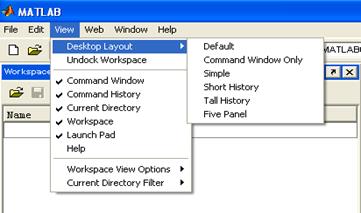
Рис. 3
Работа с окнами.Пункт меню Window служит для работы с окнами системы. Здесь отображаются команды, соответствующие окнам и программам, которые в данный момент открыты. Выбор одной из этих команд позволяет сделать активным требуемое окно или код программы в редакторе m-файлов.
Пункт меню Help предоставляет доступ к справочной системе программы Matlab.
Командное окно Command Window. Это окно предназначено для ввода чисел, переменных, выражений и команд. Здесь же выводятся результаты работы и сообщения об ошибках. О готовности системы к вводу свидетельствует знак >>, который располагается в текстовом поле командного окна (в командной строке). Для выполнения введенной команды следует нажать клавишу <Enter>. Пока она не нажата, вводимое выражение может быть отредактировано или удалено. Просмотр содержимого окна можно осуществить, используя полосы прокрутки, а также клавиши <PgUp>, <PgDown>, <Ctrl+Home>, <Ctrl+End>, <Home>, <End>.
Клавиши управления и ¯ в ML имеют совсем другое назначение, чем в текстовых редакторах. Использование этих клавиш позволяет отобразить в командной строке ранее введенные с клавиатуры команды и выражения для их повторного использования. Это возможно потому, что все выполненные команды сохраняются в специальной области памяти. Чтобы стереть содержимое командного окна, достаточно набрать и выполнить команду clc.
Рабочая область Workspace. В ML все переменные, используемые в текущем сеансе работы, хранятся в области, называемой рабочей областью или рабочим пространством. Полный перечень используемых переменных отображается в окне Workspace, где можно видеть список текущих переменных и их размеры. Эта информация представлена в виде таблицы, состоящей из следующих столбцов: Name – указывается имя переменной, Size – отобра-жается размер переменной, Bytes – отображается количество выделенной памяти, Class – тип переменной.
Окно Workspace имеет панель инструментов, включающую команды для открытия файлов с данными, создания, сохранения и удаления переменных. Если дважды щелкнуть по строке, соответствующей какой-либо переменной, информация о ней отобразится в окне Array Editor.
История команд. Окно Command History –здесь отображаются дата и время сеанса работы в ML, а также содержится перечень команд, введенных в течение текущего сеанса. Их можно заново выполнить, дважды щелкнув по команде. Можно выполнить подряд несколько команд, находящихся в этом окне. Для этого надо выделить команды с помощью мыши, удерживая нажатой клавишу <Shift>, а затем нажать <Enter>. Если же нужные команды располагаются не подряд, то их надо выделить, удерживая клавишу <Ctrl>. Для повторного использования команд можно также воспользоваться стрелками ↑↓, помещая эти команды в командную строку. При нажатии правой клавиши мыши на какой-либо команде в этом окне отображается контекстное меню, содержащее команды копирования в буфер обмена выделенной команды, ее удаления, создания m-файла и т.п.
Вычисления
Дата добавления: 2016-03-05; просмотров: 1087;
